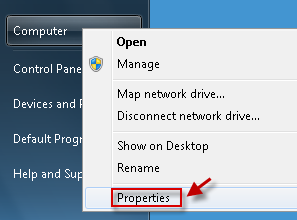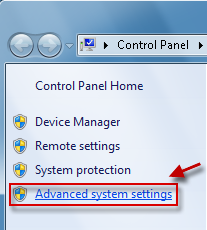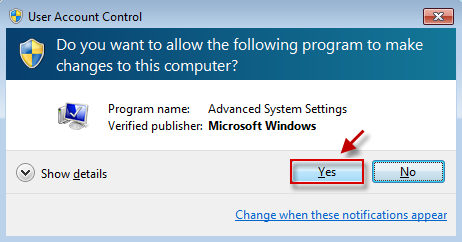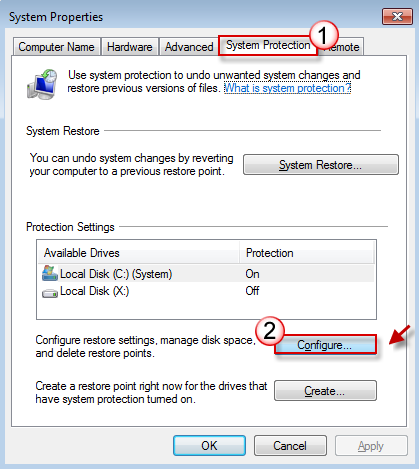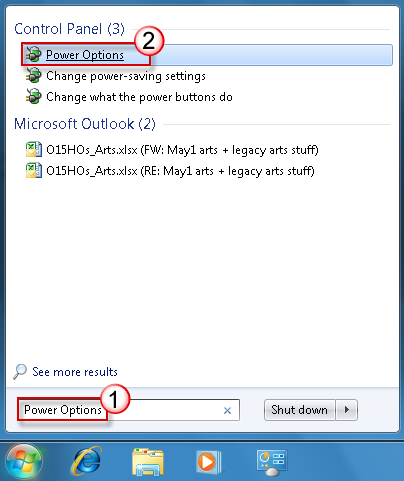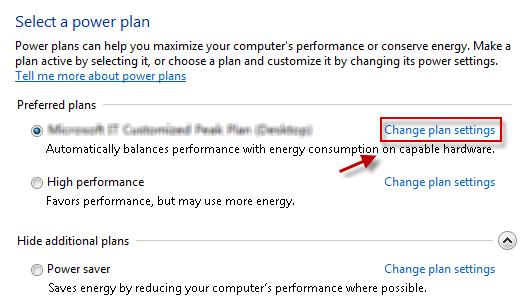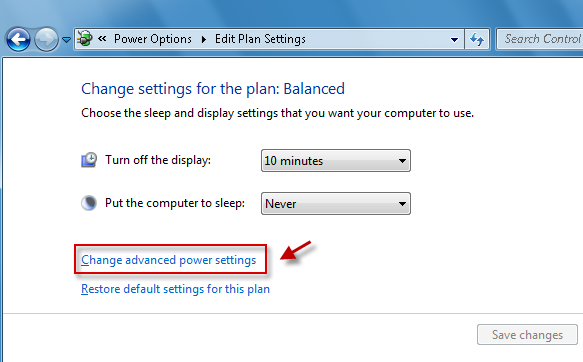Защо свободното място в Disk C shink? По принцип Windows 7 заема около 20 ГБ място на твърдия диск. По време на редовната употреба е нормално дисковото пространство да се свива постепенно на системния диск.

Къде е свободното място на диск C? Той се изразходва по следния начин: Регистър: Системният регистър ще нараства по размер поради потребителските данни и програмните данни, които непрекъснато се записват в него. Инсталиране на корекция: Ако автоматичната актуализация на Windows Update е разрешена, новите корекции ще се публикуват почти всеки месец. Ще бъде необходимо допълнително място за инсталиране на корекции. (Корекциите ще заместят някои файлове и ще архивират тези предишни файлове.) Възстановяване на системата: Възстановяването на системата автоматично ще създаде точки на възстановяване, които отнемат място на твърдия диск. Някои дискови интервали се използват и другаде. Нека прескочим това.

Мога ли да освободим някои използвани интервали? Можете да изпробвате тези методи:
-
Нормално почистване на диска Можем да използваме вградените в системата инструменти, за да внедрим някакво нормално почистване на диска., и т.н.
-
Задаване на горна граница за използване на пространството на възстановяването на системата Ако функцията "Възстановяване на системата" е разрешена, системата автоматично ще генерира някои файлове с изображения, които също така приемат силата на звука диск C. Можем да зададете горна граница за тази част от мястото според силата на звука на твърдия диск.За това действие е необходимо разрешение на администратор.Щракнете с десниябутон върху" Компютър " в менюто "Старт" и изберете "Свойство".
-
Затваряне на хибернация и план за заспиване Освен това, ако функцията за заспиване и хибернация е разрешена, под корена на системния диск ще се генерира скрит системен файлhiberfil.sys файл. Отнема известно системно пространство, което обикновено е близо до паметта на компютъра. Следователно в случай на системен диск с място, което не е достатъчно голямо, този голям файл може да бъде тежест. Ако вашият системен диск ще бъде пълен, затворете тази функция. Въведете "Power" в лентата на Seach на менюто "Старт" и щракнете върху "Опции на Power".
Ако използвате vista system, вижте тази статия, за да внедрите настройките. Ако не работи по един и същ начин, препоръчваме ви да копаете форума, за да видите дали някое решение може да бъде най-доброто за вас.
Приветстваме всички вашите коментари и предложения!

След вашата работа с EeeKB, ако времето позволява, pls score this article in the feedback table at the page bottom. Ще оценим вашата помощ за нашето подобрение. Всяка препоръка или добри мисли ще бъдат приветствани в "Допълнителни коментари". (За по-бързо решение на вашия проблем техническите заявки могат да бъдат поставени в обсъждане в подходящи публикации в Общността на Microsoft)